Hur du uppdaterar din dators GPU-drivrutin
Obs: I nästa ämne du kommer att läsa kommer du att lära dig om: Hur du uppdaterar din dators GPU-drivrutin
GPU:n på vår dator är ganska viktig. Även om de främst kan ses som en hårdvara som tjänar spelare, bär de många hattar och kan utföra en mängd olika uppgifter, från det vanliga till det komplexa, och därför används de inte bara för spel utan också för videobearbetning . , bildbehandling och så vidare
GPU:er kommer också ofta med drivrutiner eller programvara, som hjälper dem att göra vad de behöver göra. Den här drivrutinen uppdateras då och då för att stödja nya funktioner och mjukvara, så om du har problem med att försöka göra videor, eller om ditt spels grafik inte ser bra ut, kan det bero på föråldrade drivrutiner.
Om du vill försäkra dig om att du har de senaste drivrutinerna tillgängliga, läs vidare eftersom den här guiden visar dig hur du uppdaterar dina GPU-drivrutiner manuellt.
Hur du uppdaterar dina GPU-drivrutiner
- Öppna den Börja meny och sortiment”Enhetsinställningar“Och han kastade den
- Hitta din GPU nedan Visa en adapter
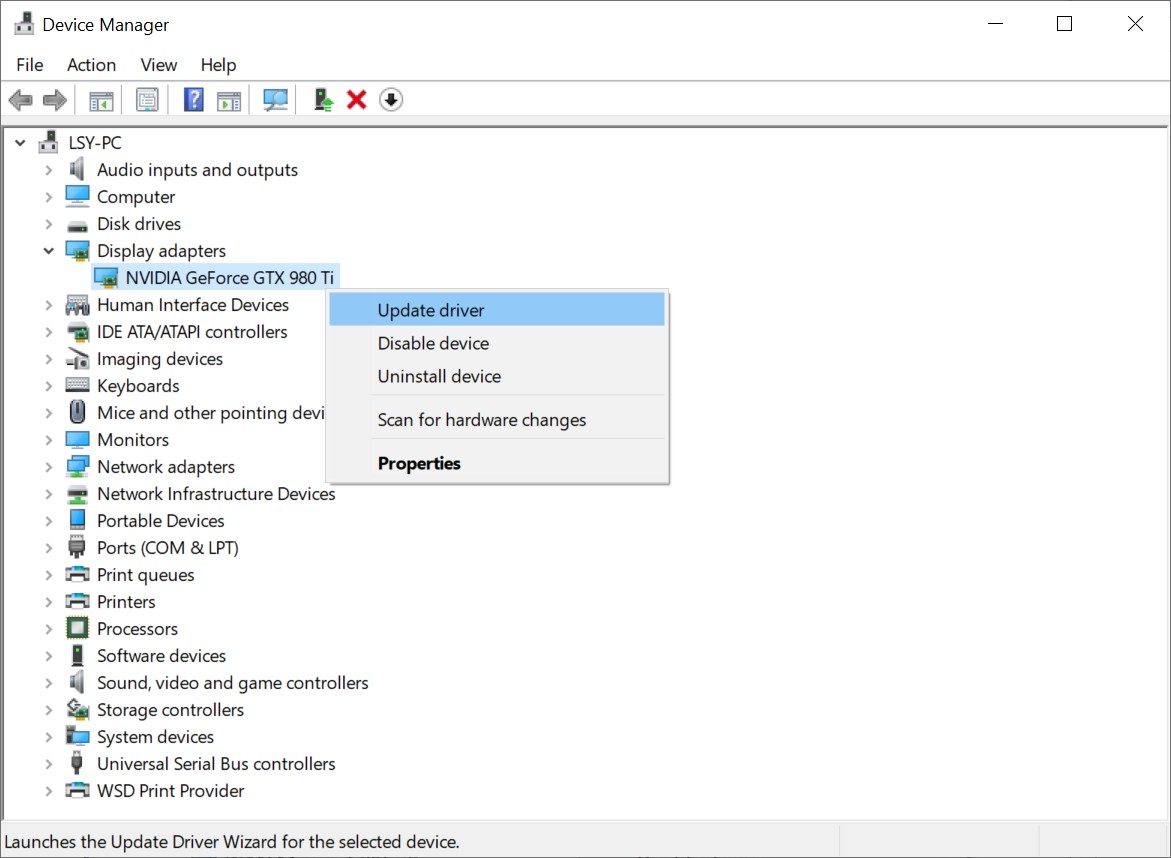
- Högerklicka och välj Uppdatera drivrutinen
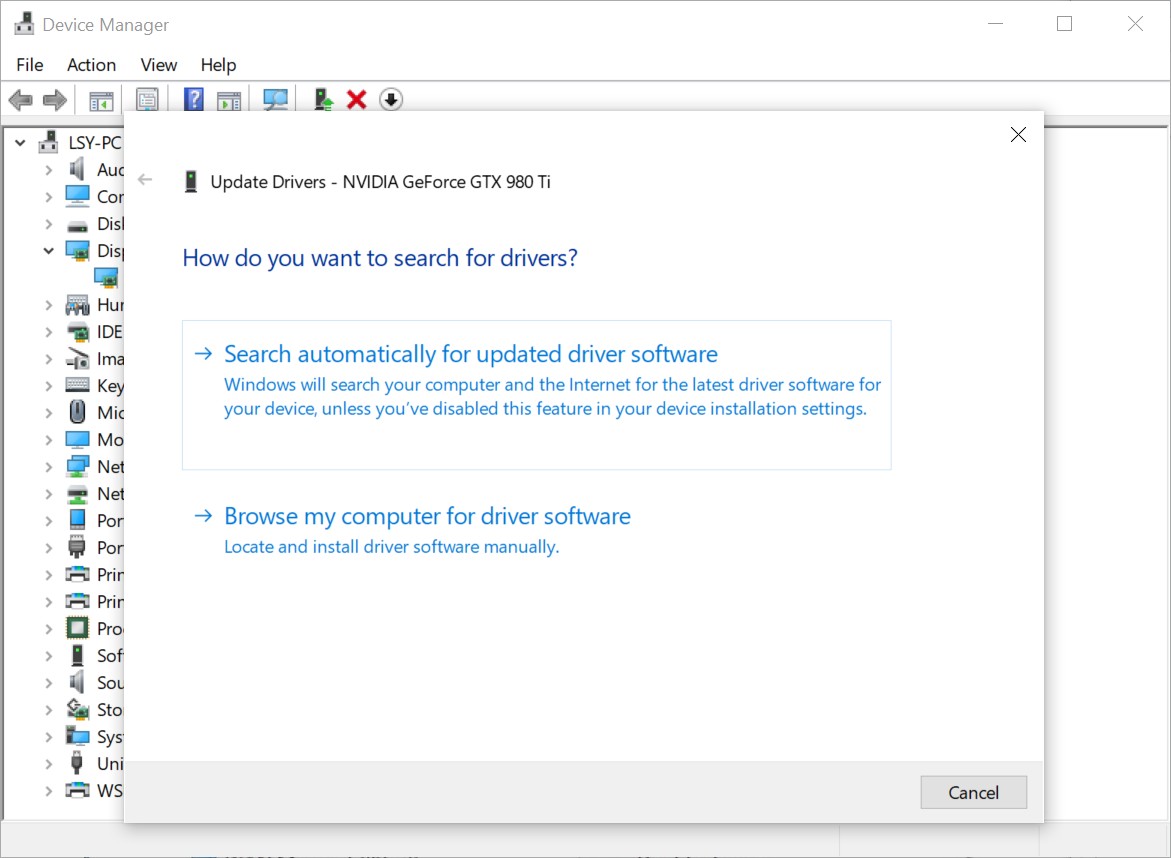
- Om du har laddat ner den senaste drivrutinen till din dator, välj “Sök på min dator efter drivrutinsprogram”om inte, välj det första alternativet
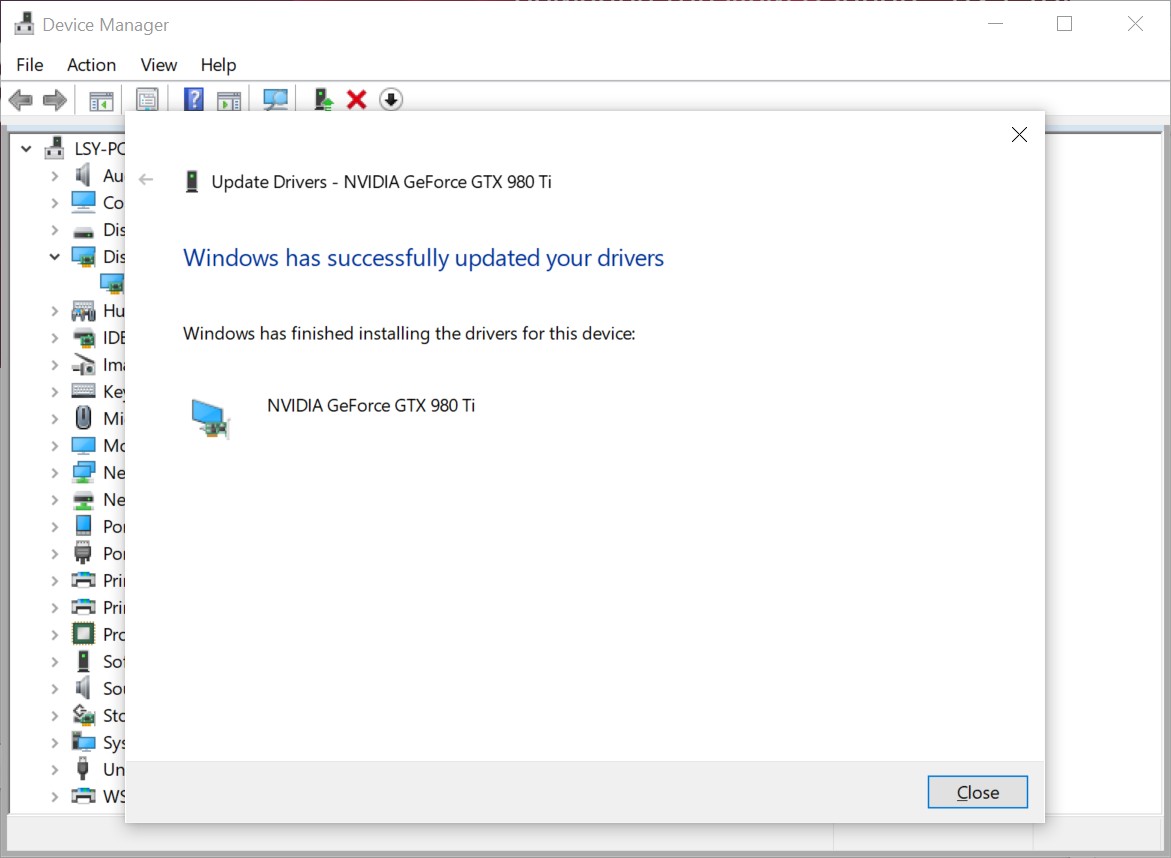
- Efter installation av den uppdaterade drivrutinen är den klar
Om Enhetshanteraren av någon anledning inte kan hitta drivrutinen online kan du alltid ladda ner den manuellt från tillverkarens webbplats.
NVIDIA
Om du använder en NVIDIA GeForce GPU kan du ladda ner drivrutinen direkt från NVIDIAs webbplats.
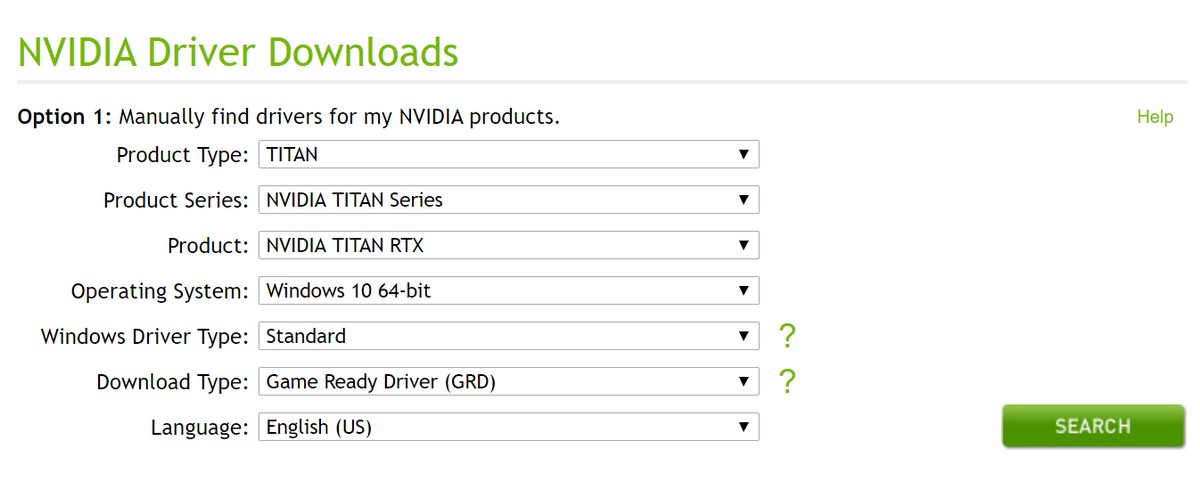
- Besök NVIDIAs webbplats
- Välj ditt märke och modell från rullgardinsmenyn och klicka på Sök
- Klicka på Ladda ner
AMD
För er som använder AMD GPU:er är processen nästan densamma.
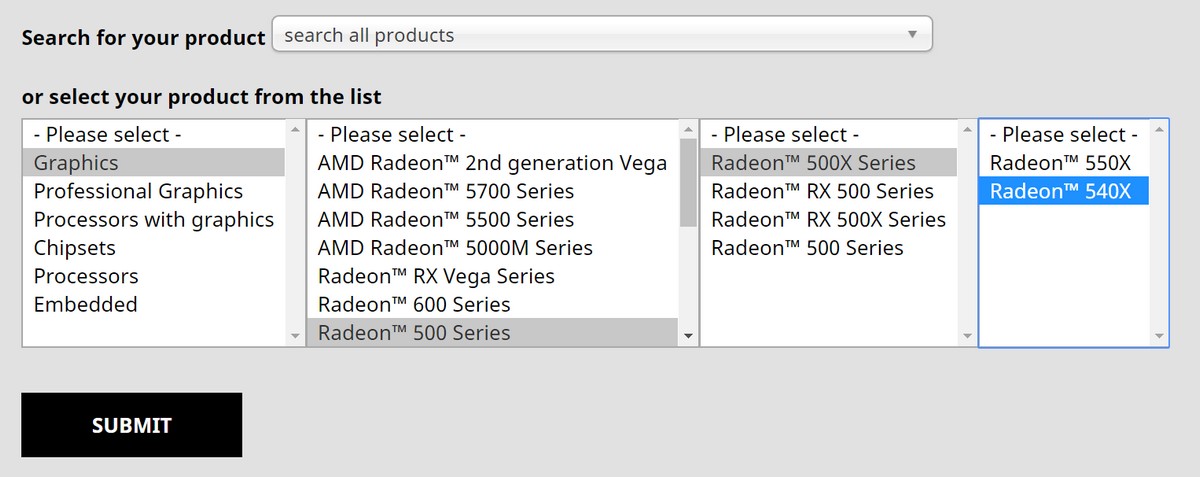
- Besök AMDs webbplats
- Välj din GPU från listan
- Klicka på Skicka
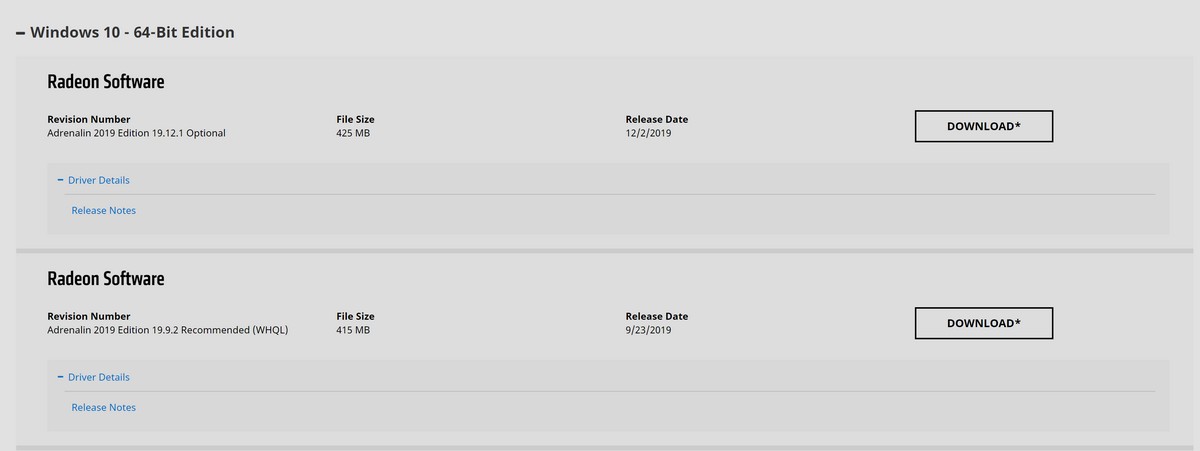
- Välj den programvara du vill ladda ner och klicka på Ladda ner
Postat i Läs mer om online och.
